苹果7备份不好用?具体是哪个步骤出错或卡住了?
我的苹果7怎么备份不好用,这确实是很多老用户可能会遇到的问题,苹果7作为一款经典机型,虽然性能依然能应对日常使用,但在iOS系统不断更新的背景下,备份时出现各种状况也并不奇怪,要解决这个问题,我们需要从多个方面入手,逐步排查可能的原因,并采取相应的解决措施。
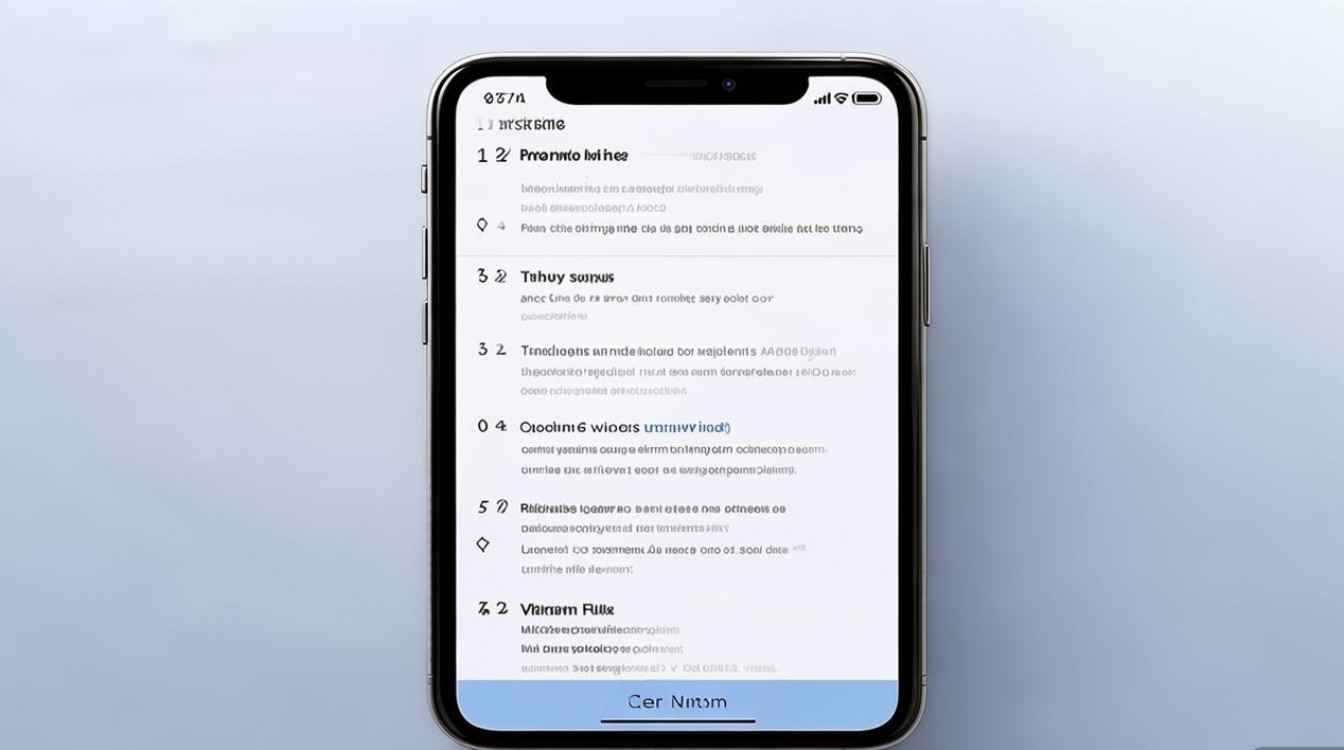
我们需要明确“备份不好用”具体指什么,是备份过程中断、备份速度过慢、备份失败提示错误,还是备份后数据不完整?不同的症状可能指向不同的问题根源,常见的备份方式主要有两种:通过iCloud无线备份和通过电脑(Mac或Windows PC)使用数据线进行本地备份,两种方式的故障排查和解决方法也有所不同。
对于iCloud备份,最常见的问题是网络连接不稳定或iCloud存储空间不足,苹果7在尝试通过iCloud备份时,需要稳定且高速的网络环境,如果Wi-Fi信号弱或者网络波动,很容易导致备份中断或失败,建议先检查设备连接的Wi-Fi网络是否正常,可以尝试切换到其他稳定的Wi-Fi网络,或者重启路由器,iCloud提供的免费存储空间只有5GB,对于长期使用的iPhone来说,这显然是不够的,当“iCloud 储存空间已满”的提示出现时,备份自然无法继续,解决方法是进入“设置”-[你的名字]-“iCloud”-“管理储存空间”,查看各个应用占用的空间,删除不需要的数据(如旧的备份、不再使用的应用数据、照片图库中的优化版本等),或者升级iCloud+套餐以获得更大的存储空间,确保设备的日期和时间设置正确也是容易被忽略的一点,错误的系统时间可能会导致与iCloud服务器的认证失败,从而影响备份。
除了iCloud自身的问题,苹果7本身的设置和状态也可能影响备份。“设置”-[你的名字]-“iCloud”-“iCloud 云备份”选项必须是开启状态,立即备份”按钮需要手动触发或满足自动备份的条件(如连接电源、锁定设备、连接Wi-Fi),如果自动备份的条件不满足,备份就不会进行,还有,一些异常的系统缓存或临时文件也可能干扰备份进程,尝试重启iPhone 7,有时候就能解决因软件临时故障导致的备份问题,如果重启无效,还可以尝试“设置”-“通用”-“传输或还原iPhone”,选择“还原”-“还原所有设置”,这个操作不会删除你的数据,但会将所有设置恢复到默认状态,可能会清除导致备份异常的配置错误。
我们考虑通过电脑进行本地备份的情况,这种方式通常更稳定,因为不依赖于网络,且备份速度相对较快,前提是电脑性能和USB接口正常,确保你使用的电脑系统是兼容的,macOS需要较新的版本(如macOS Catalina或更高版本使用“访达”,更早版本使用“iTunes”),Windows系统也需要安装最新版iTunes,数据线是连接的关键,建议使用原装或MFi认证的数据线,避免使用劣质数据线导致连接不稳定或供电不足,将iPhone 7连接到电脑后,打开“访达”或“iTunes”,在设备 summary 页面,勾选“备份到这台电脑”,然后点击“立即备份”,如果备份失败,可以尝试检查电脑上的杀毒软件或防火墙是否阻止了“访达”或“iTunes”的访问,暂时关闭它们再尝试,电脑的磁盘空间是否充足也非常重要,完整的iPhone备份可能需要几十GB甚至更多的空间,确保目标磁盘有足够的剩余空间。
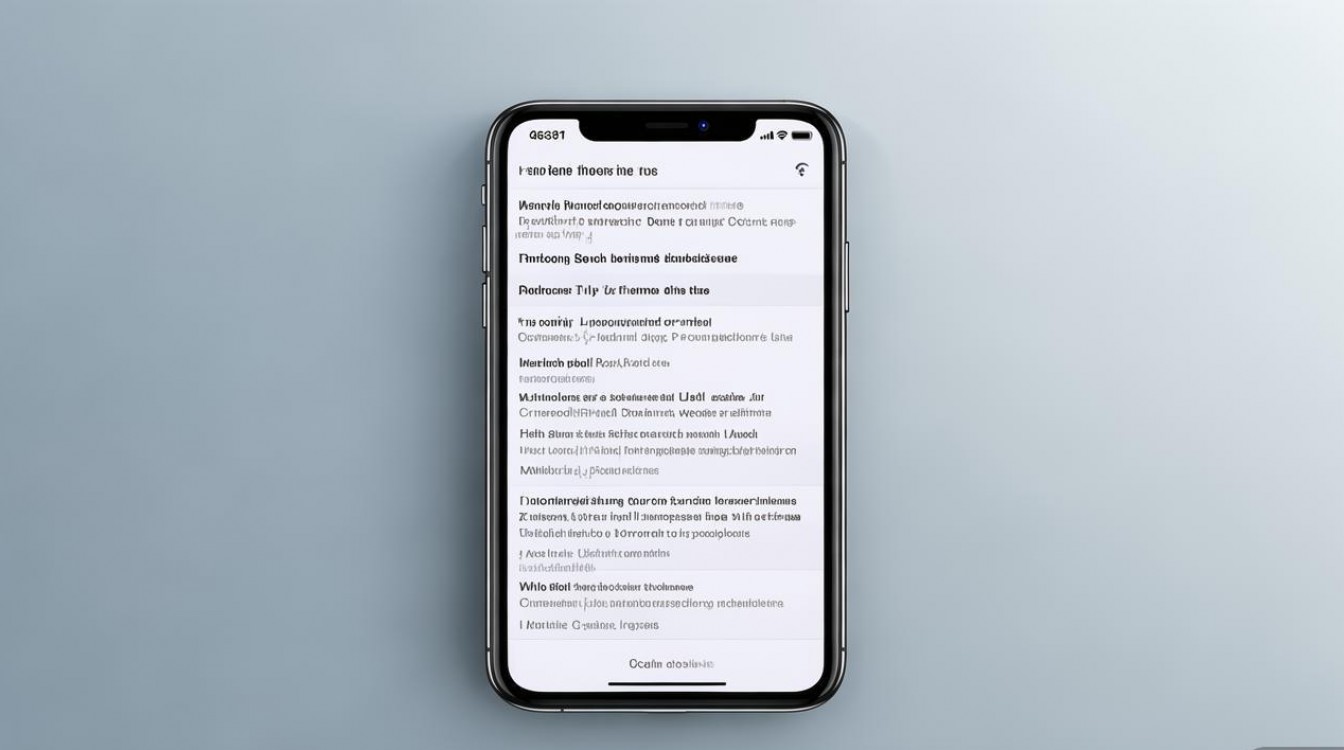
如果以上方法都无法解决问题,那么可能是iPhone 7的系统文件损坏或硬件存在故障,对于系统文件损坏,可以尝试通过电脑使用“恢复模式”来重新刷机,具体操作是将iPhone 7连接到电脑,同时按住“侧边按钮”(或“主屏幕按钮”)和“音量减小”按钮,直到出现恢复模式屏幕,然后按照电脑上的提示使用“访达”或“iTunes”进行恢复或更新,注意,恢复模式会抹掉设备上的所有数据,所以之前最好有备份,或者恢复后可以重新从iCloud或电脑备份中恢复数据,如果恢复模式也无法解决问题,或者备份失败的同时还伴有其他异常症状(如无法开机、频繁重启、某些功能失灵等),则可能是iPhone 7的硬件故障,如存储芯片损坏、电池老化严重导致供电不足等,这种情况下建议联系Apple官方售后或授权维修点进行检测和维修。
为了更清晰地梳理排查步骤和解决方案,以下表格总结了常见的故障现象、可能原因及对应的解决方法:
| 故障现象 | 可能原因 | 解决方法 |
|---|---|---|
| iCloud备份中断/失败 | Wi-Fi网络不稳定;iCloud存储空间不足 | 切换稳定Wi-Fi;清理iCloud空间或升级套餐;检查设备日期时间 |
| iCloud备份速度极慢 | 网络带宽低;iCloud服务器繁忙;备份数据量大 | 连接高速Wi-Fi;避开服务器繁忙时段;清理设备不必要数据后再备份 |
| 电脑备份失败/提示错误 | 数据线损坏/不兼容;电脑USB接口问题;磁盘空间不足 | 更换原装/MFi数据线;更换USB接口;清理电脑磁盘空间 |
| 电脑备份过程中断 | 电脑杀毒软件/防火墙阻止;iPhone系统异常 | 临时关闭杀毒软件/防火墙;重启iPhone和电脑 |
| 备份后数据不完整 | 备份过程中断;备份文件损坏;某些应用数据不支持 | 确保备份完整过程成功;尝试重新备份;检查特定应用的备份设置 |
| 所有备份方式均无效 | iPhone系统文件损坏;硬件故障 | 尝试恢复模式刷机;联系Apple官方售后或授权维修点 |
在实际操作中,还需要注意一些细节,在进行电脑备份前,建议关闭iPhone上的“查找我的iPhone”功能,有时这也会影响备份的顺利进行,如果备份的是极其重要的数据,为了安全起见,可以尝试多种备份方式,比如同时进行iCloud备份和电脑备份,或者使用第三方可靠的备份工具作为补充(但需注意数据安全和隐私保护)。
解决苹果7备份不好用的问题,需要耐心地从网络、存储空间、设备设置、电脑环境、数据线以及系统状态等多个方面进行排查,大多数情况下,通过上述方法都能找到问题所在并成功解决,如果自己无法判断或解决,寻求专业的技术支持是最稳妥的选择,定期养成备份的好习惯,也能在设备出现意外时,最大限度地减少数据丢失的风险。
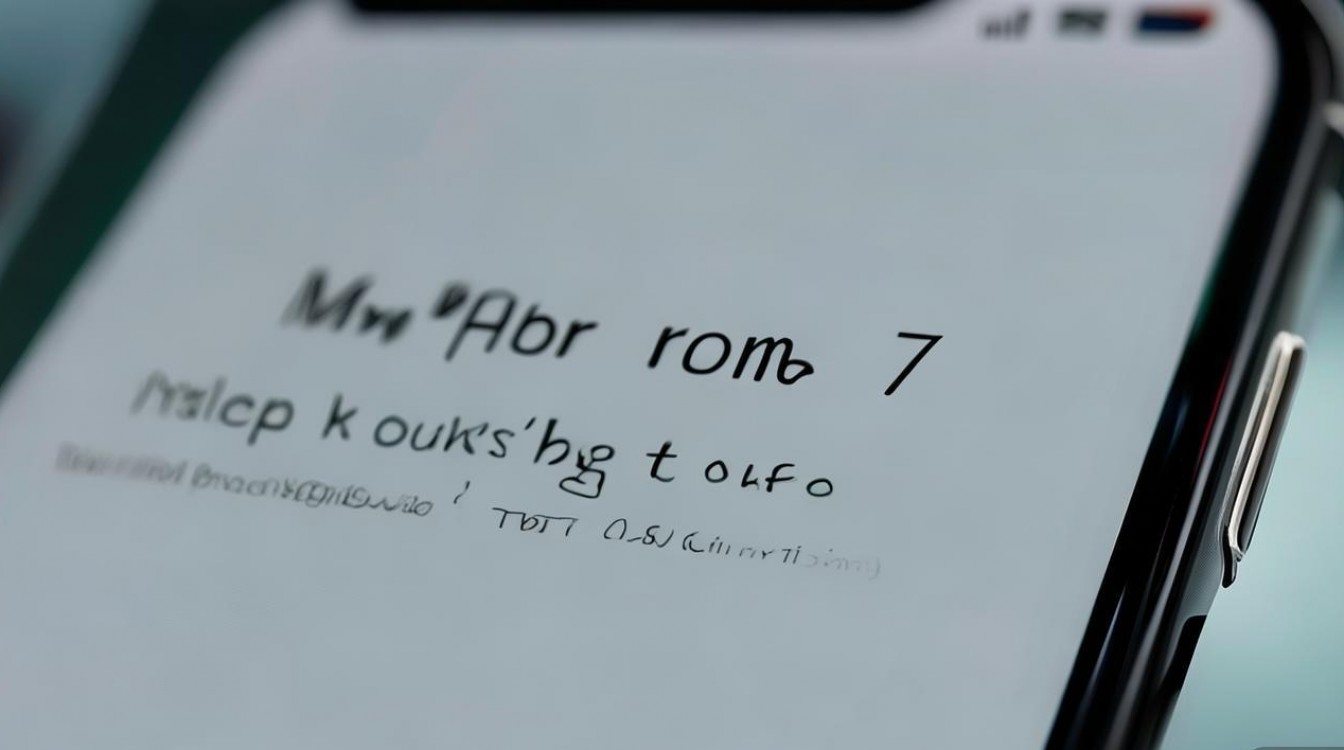
相关问答FAQs
问:我的iPhone 7提示“无法备份iCloud,因为iCloud储存空间已满”,但我删除了很多照片和数据,空间还是不够,怎么办? 答:如果删除常规数据后iCloud空间仍然紧张,可以采取以下措施:1. 检查“iCloud云照片”是否开启,如果开启,设备会自动上传所有原图,非常占空间,可以暂时关闭并选择“优化iPhone储存空间”,这样iCloud中会保留优化后的小图,原图仅在需要时下载,2. 进入“设置”-[你的名字]-“iCloud”-“管理储存空间”,查看“备份”项,旧的设备备份可以删除以释放空间,3. 检查邮件、通讯录、备忘录等数据的iCloud同步设置,关闭不必要项目的同步,4. 考虑购买更多的iCloud存储空间,这是最直接有效的方法,根据需求选择合适的套餐容量。
问:我用电脑备份iPhone 7时,iTunes/访达提示“备份失败,因为发生未知错误 (-54)”,这是什么原因,如何解决? 答:错误代码“-54”通常是由于备份过程中iPhone 7的存储空间不足,或者电脑上的备份目标路径权限问题导致的,解决方法:1. 首先检查iPhone 7本身的可用存储空间,确保至少有几百MB的可用空间,如果空间过满,尝试删除一些不必要的应用、照片或视频,2. 检查电脑上备份文件存放的位置(默认在“此电脑>用户>你的用户名>Apple>MobileSync>Backup”),右键点击该文件夹,选择“属性”,确保你的用户账户有“完全控制”权限,如果没有,点击“编辑”添加权限,3. 尝试将备份文件移动到电脑的其他路径,比如直接放在D盘根目录下,然后在iTunes/访达中设置备份路径(部分版本支持),4. 更换一条USB数据线或电脑USB接口重试,5. 如果以上方法无效,可以尝试在iPhone 7上“设置”-“通用”-“还原”-“还原所有设置”,然后再进行备份。
版权声明:本文由环云手机汇 - 聚焦全球新机与行业动态!发布,如需转载请注明出处。












 冀ICP备2021017634号-5
冀ICP备2021017634号-5
 冀公网安备13062802000102号
冀公网安备13062802000102号